亲爱的Mac用户们,今天我要来和你聊聊一个超级实用的话题——在Mac系统上能不能用Skype呢?没错,就是那个全球知名的通讯软件,它不仅支持Windows系统,Mac系统也能轻松驾驭哦!接下来,就让我带你一步步探索如何在Mac上使用Skype,让你和亲朋好友的沟通更加便捷。
Skype在Mac上的安装与注册
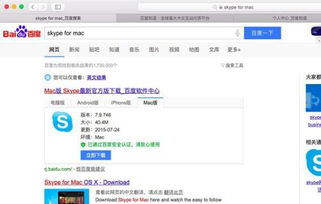
首先,你得有一个Skype账号。如果你已经有了,那就直接跳过注册环节。如果没有,那就按照以下步骤来:
1. 下载Skype:打开你的Mac浏览器,访问Skype官网(www.skype.com),点击“下载”按钮,选择Mac版下载。
2. 安装Skype:下载完成后,双击下载的.dmg文件,然后将Skype图标拖到应用程序文件夹中,安装完成。
3. 注册Skype:打开Skype应用程序,点击“注册”按钮,输入你的电子邮件地址和密码,完成注册。
Skype在Mac上的基本操作

注册完成后,就可以开始使用Skype了。以下是一些基本操作:
1. 添加联系人:点击联系人图标,然后点击“添加联系人”,在搜索框中输入你想要添加的人的电子邮件地址、全名或者Skype名,点击“查找”,找到后点击“添加联系人”。
2. 发起聊天或通话:双击联系人照片,在弹出窗口中选择“发送消息”或“通话”,就可以开始聊天或通话了。
3. 屏幕共享:在通话过程中,点击屏幕共享按钮,就可以与对方共享你的屏幕。
4. 录制通话:在通话过程中,点击录音按钮,就可以录制整个通话内容,并保存为视频文件。
Skype在Mac上的高级功能

除了基本操作,Skype还有一些高级功能,让你的沟通更加丰富多彩:
1. 视频留言:当你无法即时接听电话时,可以录制视频留言,让你的好友知道你在忙或者不在。
2. 文件传输:在聊天窗口中,你可以发送文件、图片、视频等,方便快捷。
3. 群聊:你可以创建群聊,与多个好友一起聊天。
Skype在Mac上的常见问题解答
1. 为什么我无法登录Skype?尝试重启应用或者检查网络连接是否正常。
2. 为什么我的通话质量很差?尝试关闭其他占用带宽的应用或者改变网络环境。
3. 如何删除联系人?在联系人列表中,右击要删除的联系人,选择“删除联系人”。
Mac系统上使用Skype非常简单,只需下载、安装、注册,就可以开始与亲朋好友进行语音、视频通话和发送消息了。Skype丰富的功能,让你的沟通更加便捷、有趣。快来试试吧,让你的Mac生活更加精彩!
